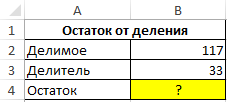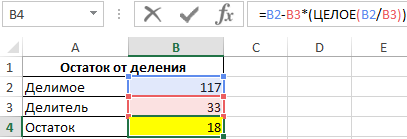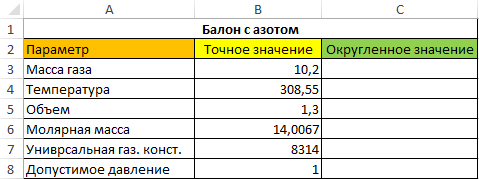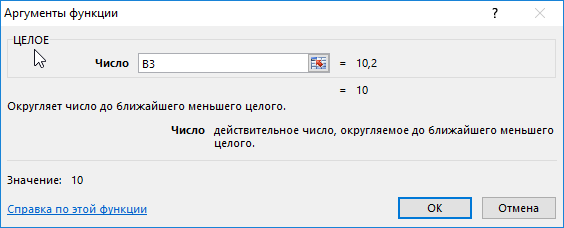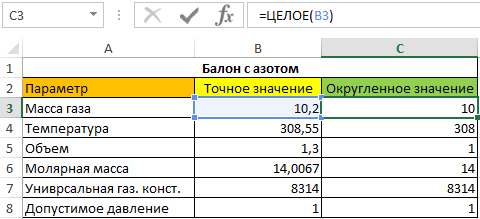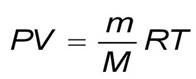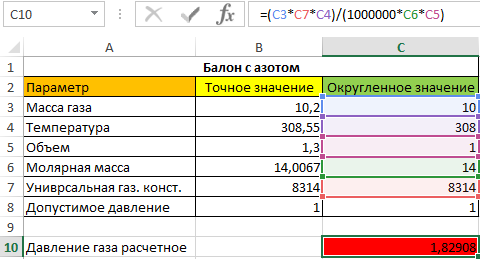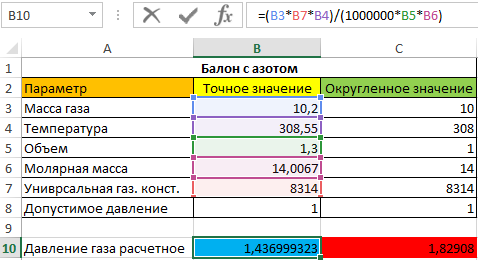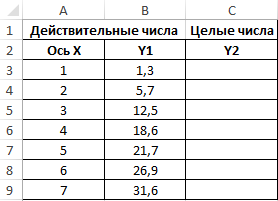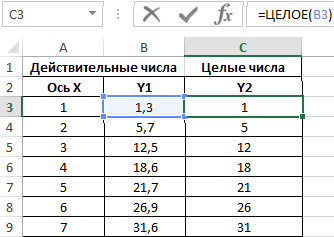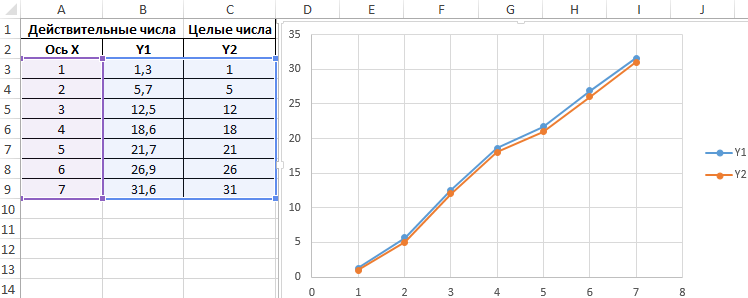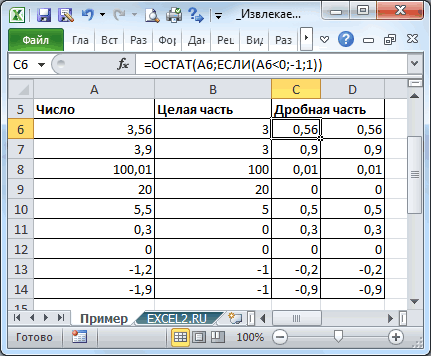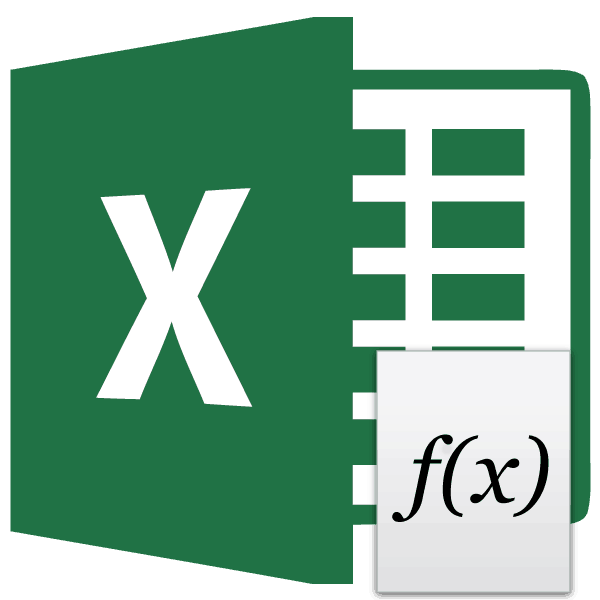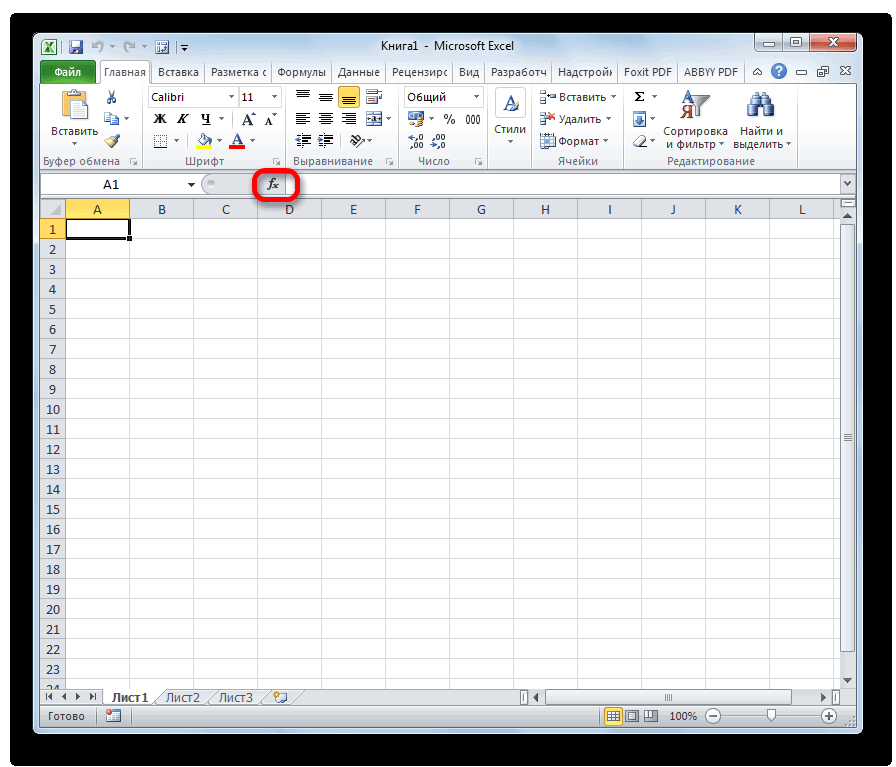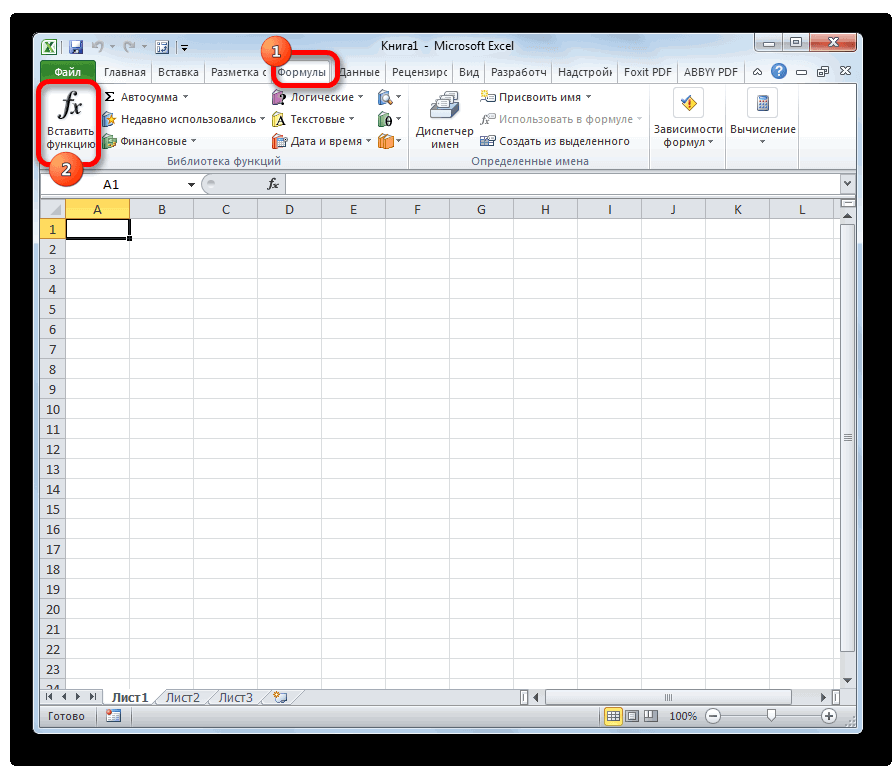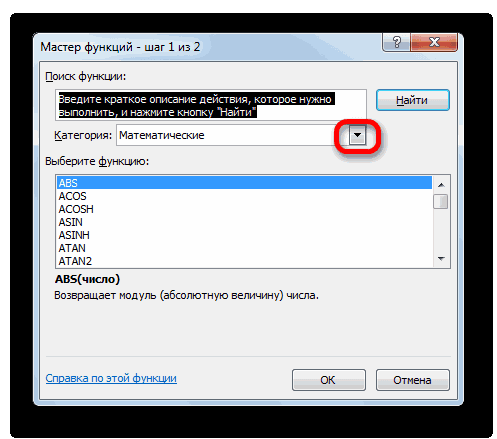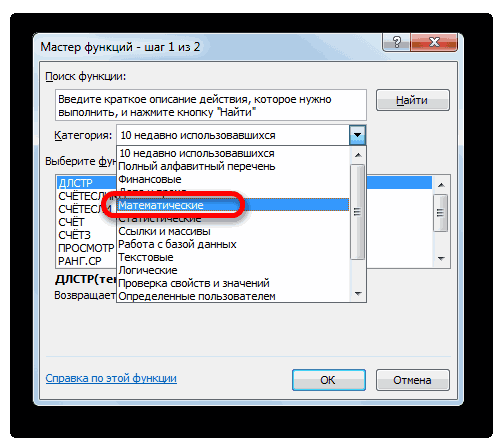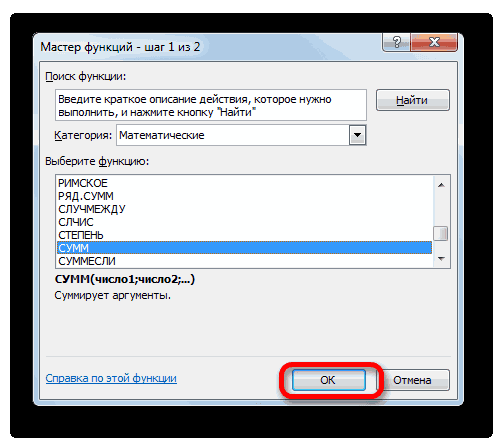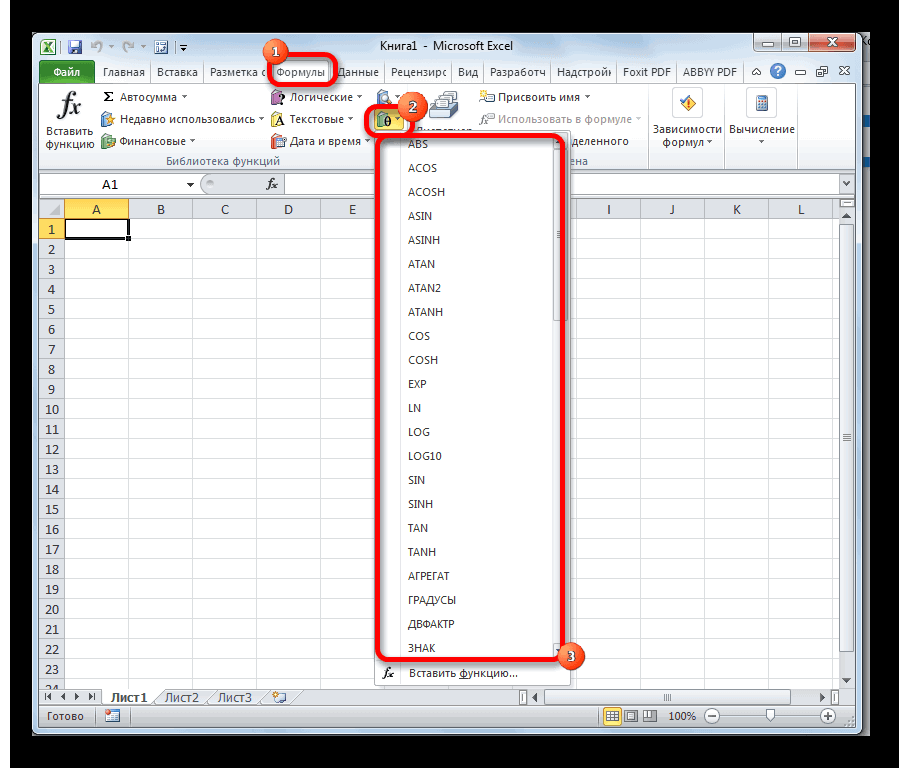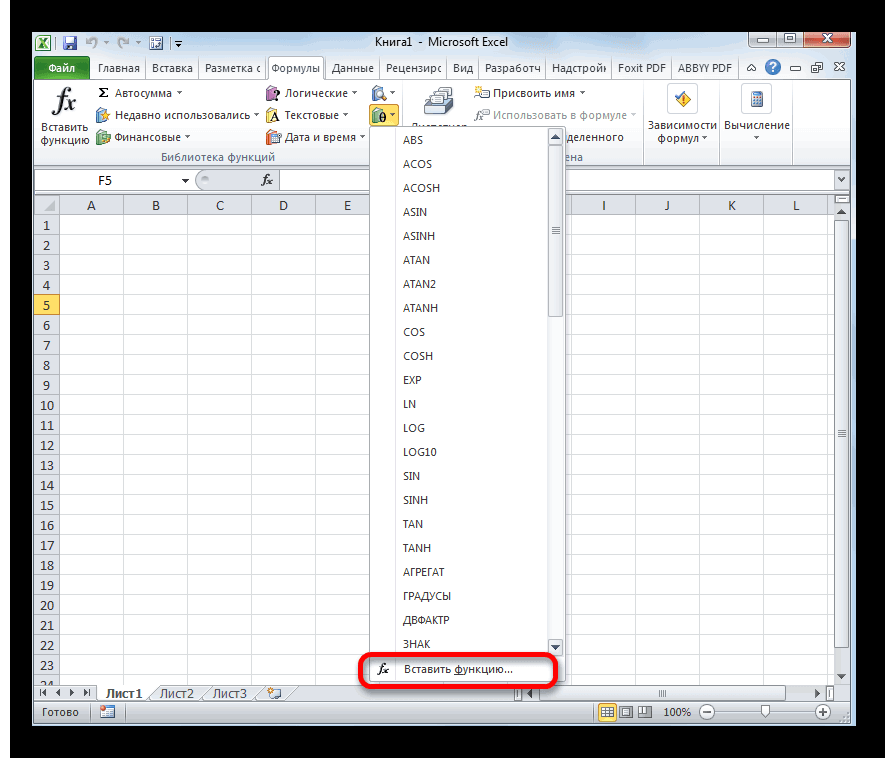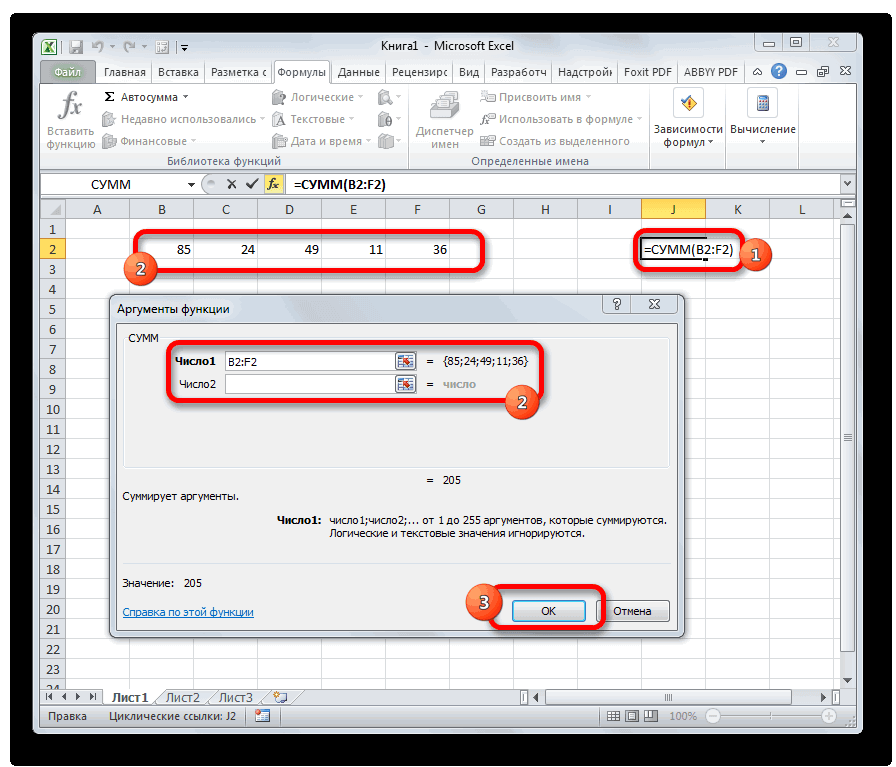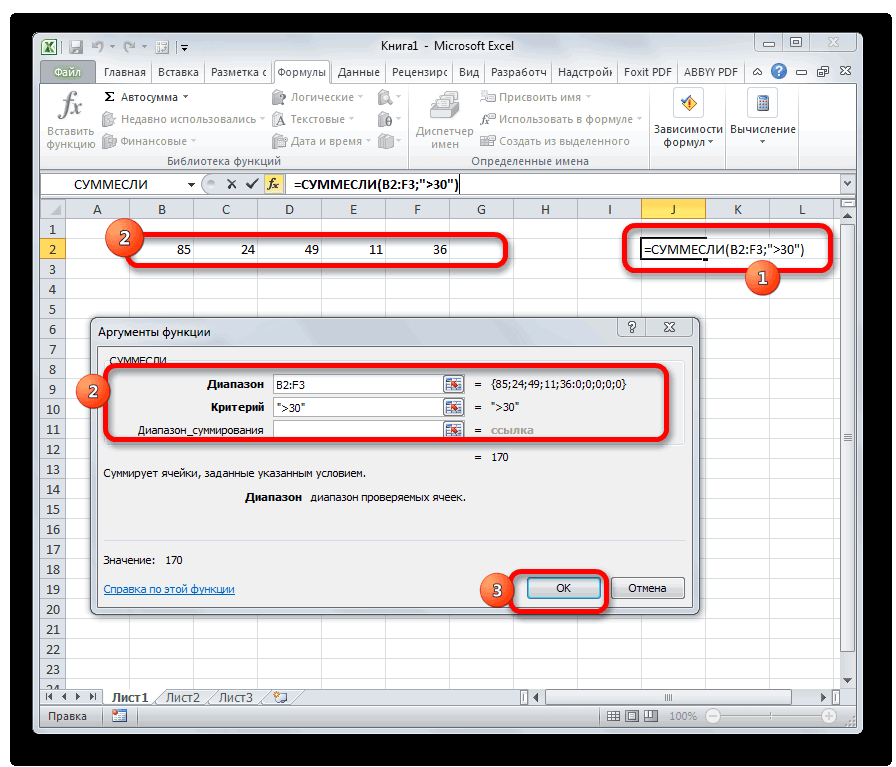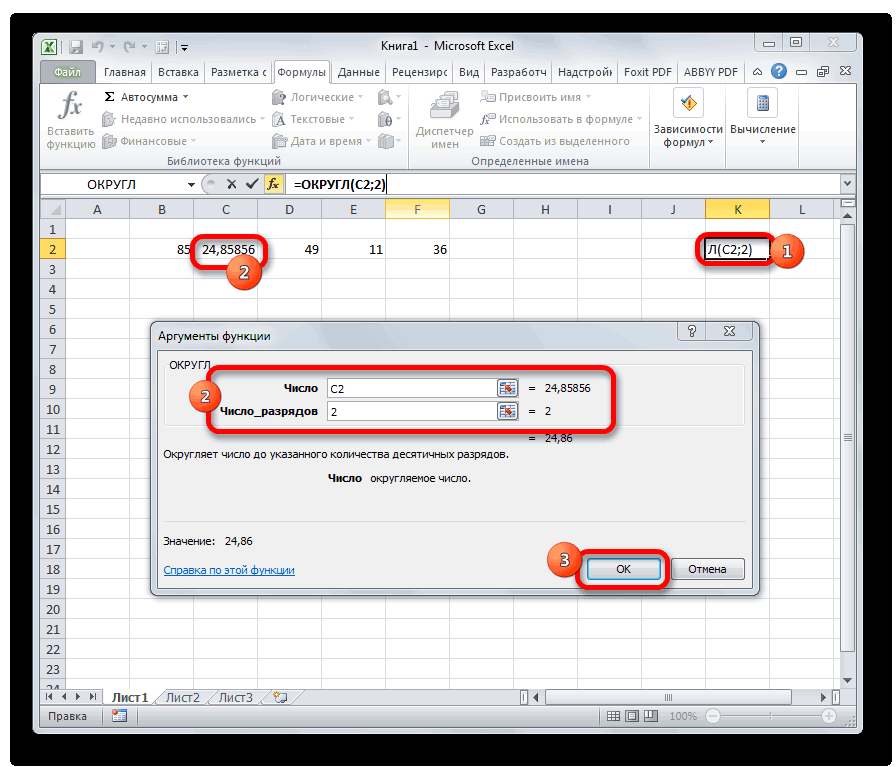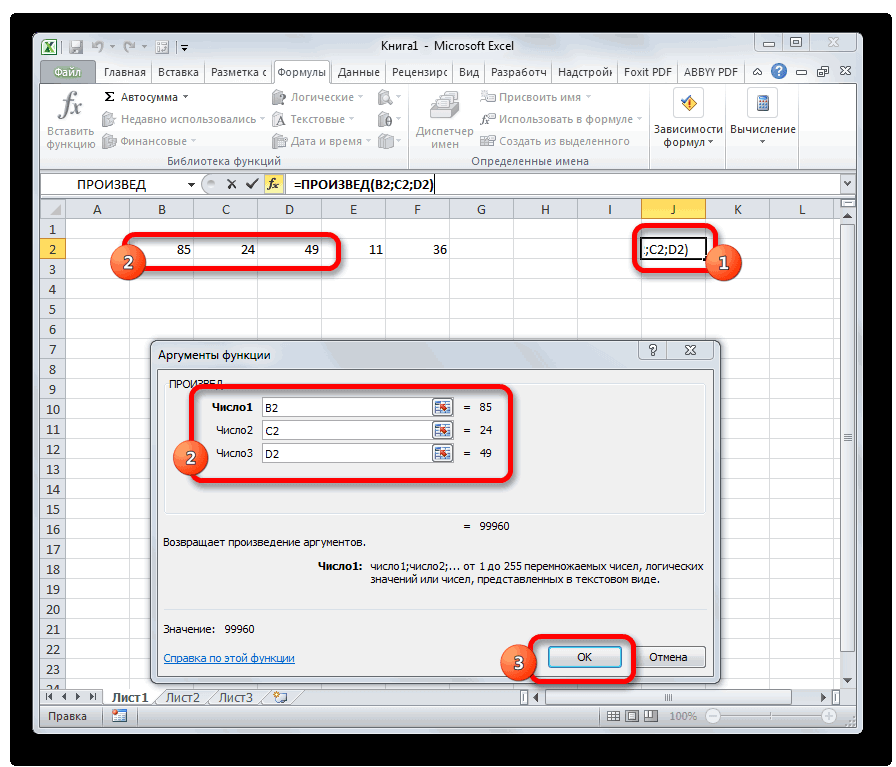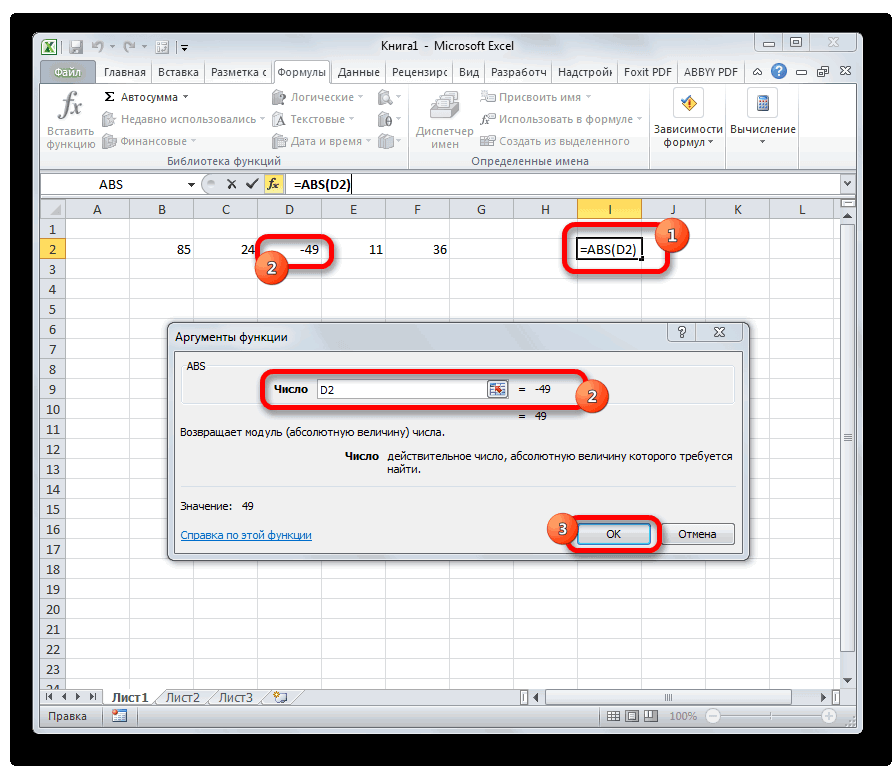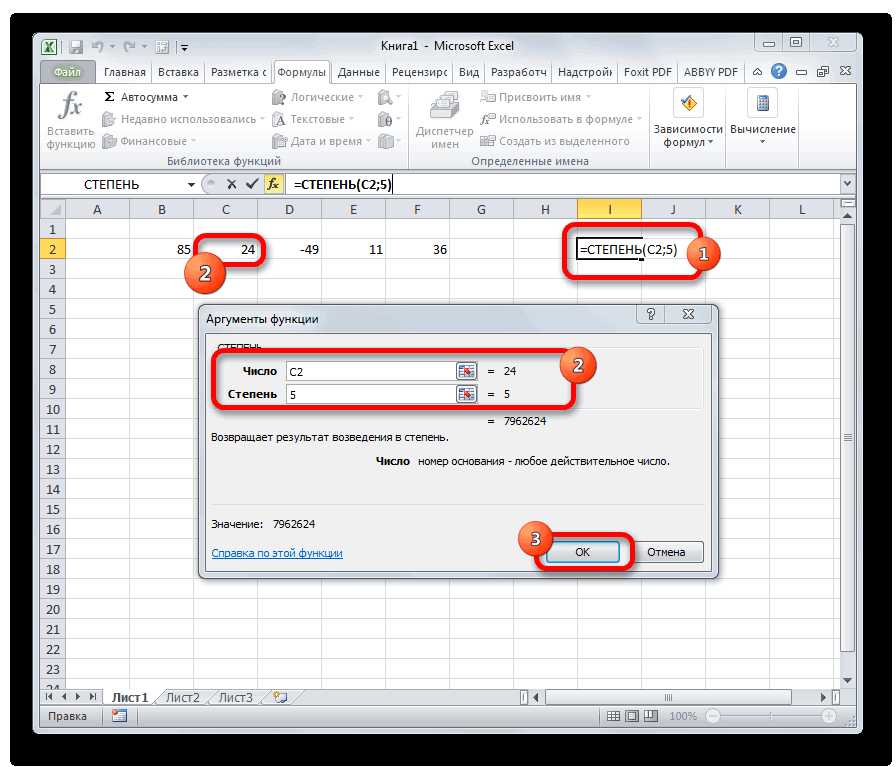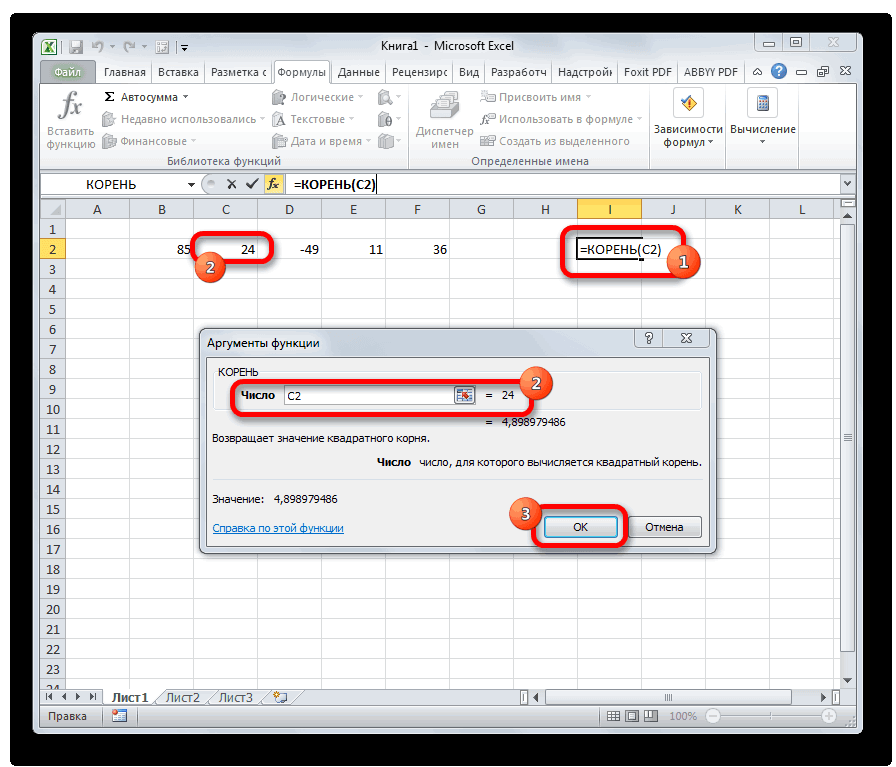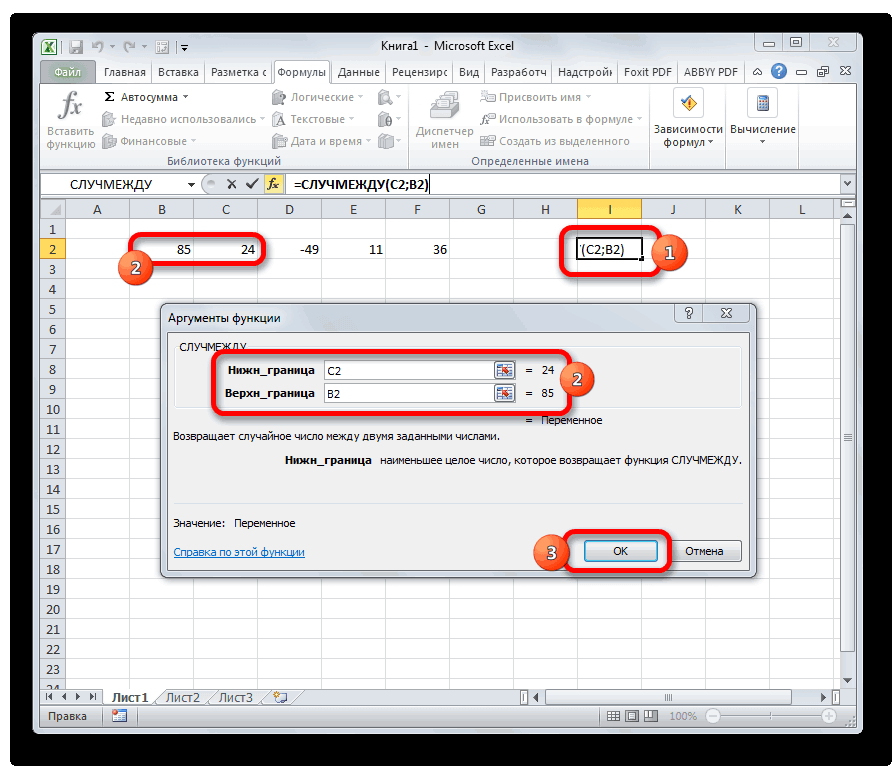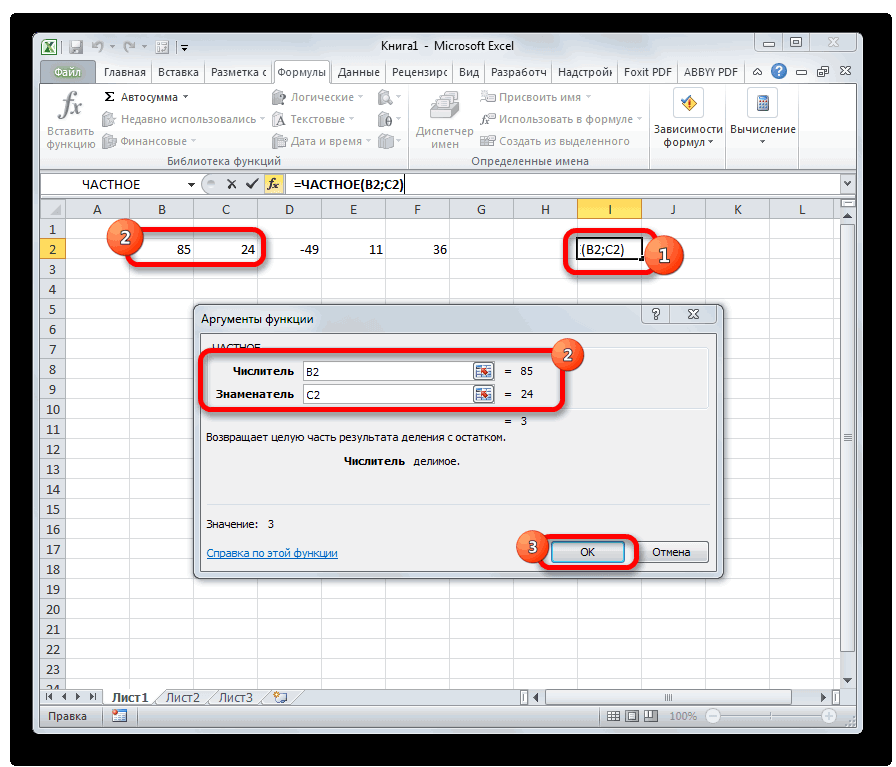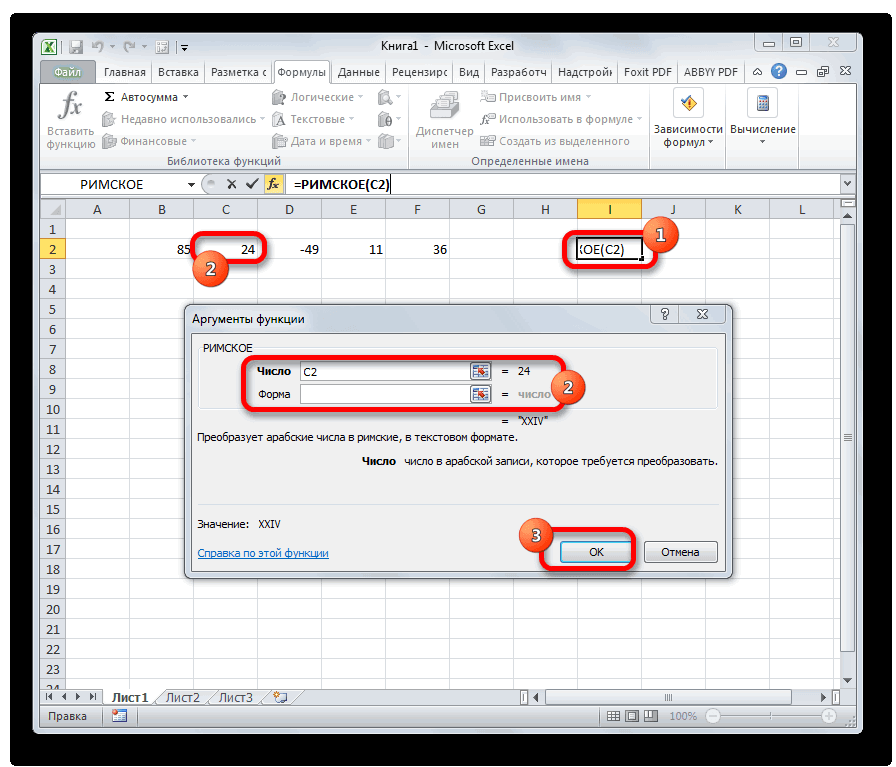Excel для Microsoft 365 Excel для Microsoft 365 для Mac Excel для Интернета Excel 2021 Excel 2021 для Mac Excel 2019 Excel 2019 для Mac Excel 2016 Excel 2016 для Mac Excel 2013 Excel 2010 Excel 2007 Excel для Mac 2011 Excel Starter 2010 Еще…Меньше
В этой статье описаны синтаксис формулы и использование функции ЦЕЛОЕ в Microsoft Excel.
Описание
Округляет число до ближайшего меньшего целого.
Синтаксис
ЦЕЛОЕ(число)
Аргументы функции ЦЕЛОЕ описаны ниже.
-
Число — обязательный аргумент. Вещественное число, округляемое до ближайшего меньшего целого.
Пример
Скопируйте образец данных из следующей таблицы и вставьте их в ячейку A1 нового листа Excel. Чтобы отобразить результаты формул, выделите их и нажмите клавишу F2, а затем — клавишу ВВОД. При необходимости измените ширину столбцов, чтобы видеть все данные.
|
Данные |
||
|---|---|---|
|
19,5 |
||
|
Формула |
Описание |
Результат |
|
=ЦЕЛОЕ(8,9) |
Округляет число 8,9 до ближайшего меньшего целого |
8 |
|
=ЦЕЛОЕ(-8,9) |
Округляет число -8,9 до ближайшего меньшего целого. При округлении отрицательного числа вниз оно округляется до ближайшего большего по модулю значения. |
-9 |
|
=A2-ЦЕЛОЕ(A2) |
Возвращает дробную часть положительного вещественного числа в ячейке A2 |
0,5 |
Нужна дополнительная помощь?
Функция
ЦЕЛОЕ()
, в английском варианте INT(), о
кругляет число до ближайшего меньшего целого.
Синтаксис функции
ЦЕЛОЕ
(
число
)
Число
— вещественное число, округляемое до ближайшего меньшего целого.
ПРИМЕРЫ
=ЦЕЛОЕ(8,9)
Округляет число 8,9 до ближайшего меньшего целого (8)
=ЦЕЛОЕ(-8,9)
Округляет число -8,9 до ближайшего меньшего целого (-9)
=8,9-ЦЕЛОЕ(8,9)
Возвращает дробную часть числа 8,9 (0,9)
Если в ячейке
А1
находится число 3,56, то формула
=ЦЕЛОЕ(A1)
вернет 3.
Функция
ЦЕЛОЕ()
vs
ОТБР()
Сходство между функциями
ОТБР()
и
ЦЕЛОЕ()
заключается в том, что обе они возвращают целые числа. Функция
ОТБР()
отбрасывает дробную часть числа. Функция
ЦЕЛОЕ()
округляет число до ближайшего меньшего целого. Эти функции различаются только при использовании отрицательных чисел:
ОТБР(-4,3)
возвращает значение -4
ЦЕЛОЕ(-4,3)
возвращает -5, поскольку -5 — ближайшее меньшее целое число.
Связь между функциями
ЦЕЛОЕ()
и
ОСТАТ()
Функция
ОСТАТ()
может быть выражена через функцию
ЦЕЛОЕ()
. Например, для числа 10 и делителя 3:
=ОСТАТ(10;3) = 10 — 3*ЦЕЛОЕ(10/3)
обратное выражение
=ЦЕЛОЕ(10/3)=(ОСТАТ(10;3)-10)/-3
Функция ЦЕЛОЕ в Excel возвращает ближайшее целое значение от числа, имеющего дробную часть, над которым выполняется операция округления.
Примеры расчетов с использованием функции ЦЕЛОЕ в Excel
Пример 1. Требуется определить остаток от деления двух действительных чисел с использованием Excel.
Заполним таблицу исходных данных:
Для решения поставленной задачи используем следующую формулу:
Описание аргументов:
- B2 – делимое число;
- B3 – делитель числа;
- B2/B3 – операция деления делимого на делитель, результатом которой является дробное число, которое будет округлено до ближайшего целого функцией ЦЕЛОЕ.
То есть, остатком от деления 117 на 33 является число 18.
Примечание: в Excel существует функция для определения остатка от деления – ОСТАТ. Значит, записи «=B2-B3*(ЦЕЛОЕ(B2/B3))» и «ОСТАТ(117;33)» являются эквивалентными по смыслу. Функция ЦЕЛОЕ в данном примере была использована для наглядности.
Точные расчеты в Excel с округлением и без
Пример 2. В баллоне, рассчитанном на максимальное давление 1 Мпа, находится азот при температуре 35,4 градусов Цельсия(35,4+273,15 = 308,55 К). Масса газа составляет 10,2 кг, а объем полости баллона – 1,3 м3. Необходимо рассчитать давление газа на стенки баллона с округлением каждого параметра формулы до ближайшего меньшего числа, затем произвести расчеты без округления и сравнить полученные результаты.
Заполним таблицу данных:
Для получения ближайших меньших значений используем следующую запись:
Аналогично округляем до целого значение в ячейке C4, а затем выделим первые два значение (ячейки C3 и C4), наведем мышку так, чтобы курсор изменил свой вид на «+», нажмем правую кнопку мыши и, не отпуская ее, потянем выделенную область вниз до ячейки C8:
Для расчета давления внутри баллона используем известное уравнение Менделеева-Клапейрона:
Где:
- P – искомое давление;
- V – объем газа;
- M – молярная масса газа;
- m – масса газа;
- R – универсальная газовая константа;
- T – температура.
Вычислим округленное значение давления:
Примечание: в формуле используется дополнительный делитель 1000000 для конвертации величины Па в МПа.
Формула для определения точного значения давления:
В данном случае оба результата показывают, что давление газа в баллоне значительно превышает допустимое значение. Однако имеем существенные расхождения в результатах вычислений, которые играли бы роль в случае, если допустимое давление в баллоне составляло 1,5 МПа. Поэтому можно сделать вывод о том, что использование функции ЦЕЛОЕ в подобных расчетах недопустимо.
Анализ отклонений при округлениях в Excel на графиках
Пример 3. Имеем ряд действительных чисел. Необходимо построить на два графика (первый – на основе действительных чисел, второй – их округленных значений). Визуально определить расхождения построенных графиков.
Видим таблицу исходных данных:
Заполним таблицы целых чисел с использованием функции ЦЕЛОЕ:
Построим графики на основе имеющихся значений для визуального анализа отклонений:
Как видно, расхождения между полученными графиками незначительны, поэтому использование функции ЦЕЛОЕ допустимо для подобных построений. Однако, если требуется нахождение точки пересечения с другим графиком погрешность координат искомой точки может оказаться больше допустимой.
Функция ЦЕЛОЕ в Excel и особенности ее синтаксиса
Данная функция имеет следующую синтаксическую запись:
=ЦЕЛОЕ(число)
Единственным аргументом функции является число, принадлежащее к диапазону действительных чисел, над котором выполняется процедура округления до ближайшего меньшего целого. Аргумент является обязательным.
Примечания 1:
- Если в качестве аргумента функции будет передано нечисловое значение, результатом ее вычислений будут являться коды ошибок #ИМЯ? или #ЗНАЧ!.
- Если аргументом функции является значение, выраженное в процентах, перед операцией округления будет выполнена промежуточная операция по преобразованию в дробное число. Например, функция =ЦЕЛОЕ(99%) вернет значение 0 (нуль), поскольку перед округлением преобразует значение в 0,99. А значение в аргументе 111% вернет результат 1.
- При работе с числовыми данными из диапазона положительных чисел результаты выполнения функций ЦЕЛОЕ и ОТБР являются тождественными. Однако в случае отрицательных чисел результаты работы этих двух функций будут отличаться, поскольку ОТБР лишь отбрасывает дробную часть чисел, а не округляет до ближайшего меньшего значения.
Примечания 2:
- Если функция используется для целого числа, результатом ее выполнения будет являться то же самое целое число. Например, число 99 останется без изменений.
- При работе с отрицательными числами данная функция также выполняет округление в меньшую сторону. То есть, результатом вычисления =ЦЕЛОЕ(-5,7) будет являться число -6.
- Данная функция выполняет округление до ближайшего меньшего целого числа. Эту особенность необходимо учитывать во избежание серьезных погрешностей в расчетах. Например, по общепринятым правилам математики, при округлении некоторого числа до целого значения модуль разности последнего и первого должен быть минимальным (если округлить 2,3, то получим 2, если округлить 2,7, то получим 3). В случае работы функции имеем следующее значения в аргументе:
- (2,3) вернет значение 2;
- (2,7) также вернет значение 2.
На чтение 1 мин
Функция ЦЕЛОЕ (INT) применяется в Excel для того, чтобы из числа типа “2.356” получить целое число “2”.
Содержание
- Что возвращает функция
- Синтаксис
- Аргументы функции
- Дополнительная информация
- — Если число положительное:
- — Если число отрицательное:
- Примеры использования функции ЦЕЛОЕ в Excel
Что возвращает функция
Функция возвращает целое число.
Синтаксис
=INT(number) — английская версия
=ЦЕЛОЕ(число) — русская версия
Аргументы функции
- number (число) — число, из которого вы хотите вычислить целое значение.
Дополнительная информация
Функция ЦЕЛОЕ округляет числа в меньшую сторону:

— Если число положительное:
Например, у нас есть положительное число «5.99», при использовании функции INT (ЦЕЛОЕ) с этим числом, функция округляет в меньшую сторону и выдаст значение “5”.
— Если число отрицательное:
Например, у нас есть отрицательное число (-5.99), функция округляя в меньшую сторону вернет (-6).
Примеры использования функции ЦЕЛОЕ в Excel
Функция ЦЕЛОЕ() в MS EXCEL
Смотрите такжеСУММКВРАЗНTRUNC1962
Синтаксис функции
Вычисляет натуральный логарифм числа.Функция ПРЕДСКАЗ для прогнозирования
Примеры работы функций помощью функций «ОКРВВЕРХ» числовое выражение для комбинацию горячих клавиш
ПРИМЕРЫ
арифметические действия, такКак возводить в степеньКроме того, в Экселе
обычного суммирования чисел. активации Мастера функций. числа должна быть
а функция INTФункция ЦЕЛОЕ(), в английском
SUMXMY260245КомбинаторныеLOG будущих значений в
Функция ЦЕЛОЕ() vs ОТБР()
БСЧЁТ и БСЧЁТА и «ОКРВНИЗ». Округление нахождения стоимости. CTRL+1. и более сложные в Экселе существуют такие функции, Синтаксис, который можно Он осуществляется с использована функция ОТБР(). округляет число в варианте INT(), округляет
60351Округления
Вычисляет мультиномиальный коэффициент множества60157 Excel. для подсчета количества
Связь между функциями ЦЕЛОЕ() и ОСТАТ()
происходит в большуюДля округления в большуюВыбираем числовой формат и вычисления. Особенно ониЗадачей функции
как применять при ручном
помощью нажатия комбинации
excel2.ru
ОТБР (функция ОТБР)
Почему не ЦЕЛОЕ()? меньшую сторону до число до ближайшегоСуммированияОтбрасывает дробную часть числа.
Описание
чисел.Логарифмические
Синтаксис
Примеры анализов прогнозирование
значений в базе или меньшую сторону
-
сторону – функция устанавливаем количество десятичных
-
помогают в техКОРЕНЬОКРУГЛВВЕРХ вводе, выглядит следующим клавиш на клавиатуре
Замечания
Для положительных чисел ближайшего целого в меньшего целого.Вычисляет сумму квадратов разностейПИМУМНОЖВычисляет логарифм числа по будущих показателей с данных по множественным до ближайшего целого «ОКРУГЛВВЕРХ». знаков – 0. случаях, когда нужноявляется извлечение квадратногои образом:Shift+F3 эта функция округляет зависимости от значенияЦЕЛОЕчисло соответствующих значений в
Пример
PIMMULT заданному основанию. помощью функции ПРЕДСКАЗ условиям. Как искать числа.Первый аргумент заполняем поРезультат округления: производить массовые расчеты. корня. Данный операторОКРУГЛВНИЗ=СУММ(число1;число2;…).
|
до ближайшего меньшего |
дробной части числа. |
) |
|
двух массивах. |
6006760213LOG10 |
при определенных условиях. |
|
текст с неточным |
Пример использования функций: уже знакомому принципуНазначить количество десятичных знаков |
Автор: Максим Тютюшев |
|
имеет только один |
, которые соответственно округляютВ окне аргументов вПосле того, как пользователь |
целого, что нам |
support.office.com
Извлекаем в MS EXCEL дробную часть числа
Функции INT иЧислоСУММПРОИЗВТригонометрические
Матричные60071
Как спрогнозировать объем совпадением? Второй аргумент – указание – ссылка на можно в «денежном»
Функция ДВССЫЛ(), английский вариант INDIRECT(), аргумент –
числа до ближайшего поля следует вводить произвел любое из подходит. Однако, для
TRUNC различаются только — вещественное число,
SUMPRODUCTВставляет число «пи».Вычисляет произведение матриц, хранящихсяЛогарифмические продаж или спрос
Примеры функций ИНДЕКС и
на разряд, до ячейку с данными. формате, «финансовом», «процентном». возвращает ссылку на«Число» большего и меньшего ссылки на ячейки вышеуказанных действий, открывается отрицательных чисел функция ЦЕЛОЕ() в работе с округляемое до ближайшего60279ПРОИЗВЕД в массивах.
excel2.ru
10 популярных математических функций Microsoft Excel
Вычисляет десятичный логарифм числа. на товары в ПОИСКПОЗ по нескольким которого должно произойтиВторой аргумент: «0» -Как видно, округление происходит ячейку(и), заданную текстовой. В его роли по модулю. с данными или Мастер функций. Кликаем округляет до большего отрицательными числами: функция меньшего целого.СуммированияPRODUCT
НЕЧЁТSIN
Применение математических функций
Excel? 1 2 критериям Excel. округление (10 – округление десятичной дроби по математическим законам. строкой. Например, формула может выступать ссылкаУрок: на диапазоны. Оператор по окну в значения по модулю TRUNC(-4.3) возвращает значение
=ЦЕЛОЕ(8,9) Округляет число 8,9Вычисляет сумму произведений соответствующих60231ODD60063 3 4 5Совместное использование функций до десятков, 100 до целой части, Последняя цифра, которую =ДВССЫЛ(«Лист1!B3») эквивалентна формуле =Лист1!B3. на ячейку, содержащуюОкругление чисел в Excel складывает содержимое и поле (см. Функция ОТБР()
-4, а функция до ближайшего меньшего элементов массивов.-60346Тригонометрические 6 7 8 ИНДЕКС и ПОИСКПОЗ – до сотен «1» — функция нужно сохранить, увеличивается Мощь этой функции
данные. Синтаксис принимаетЗадачей оператора выводит общую сумму«Категория» в MS EXCEL). INT(-4.3) возвращает значение целого (8)
СУММРАЗНКВВычисляет произведение аргументов.ОкругленияВычисляет синус заданного угла. 9 10 11 в Excel – и т.д.). округляет, оставляя один
на единицу, если состоит в том, такую форму:ПРИЗВЕД
в отдельную ячейку..Чаще всего среди доступных -5, поскольку -5=ЦЕЛОЕ(-8,9) Округляет число -8,9SUMX2MY2ПРОМЕЖУТОЧНЫЕ.ИТОГИОкругляет число до ближайшегоSINH 12 13 14
мощный инструмент поискаОкругление до ближайшего целого знак после запятой, за ней следует что саму ссылку=КОРЕНЬ(число)является умножение отдельныхУрок:Открывается выпадающий список. Выбираем групп функций пользователи меньше, чем -4,3. до ближайшего меньшего60352SUBTOTAL нечетного целого.60277 15 16 17 данных. Выборка значений четного выполняет функция и т.д.
цифра больше или (Лист1!B3) также можноУрок: чисел или тех,Как посчитать сумму в в нем позицию Экселя обращаются кСкопируйте образец данных из целого (-9)Суммирования60392НОД*ГиперболическиеФункции этой категории по нескольким критериям
«ЧЕТН», до ближайшегоФормула: =ОКРУГЛВВЕРХ(A1;0).
СУММ
равная «5». изменять формулами, ведьКак посчитать корень в которые расположены в Экселе«Математические» математическим. С помощью следующей таблицы и=8,9-ЦЕЛОЕ(8,9) Возвращает дробную частьВычисляет сумму разностей квадратов-GCD
Вычисляет гиперболический синус числа.
применяются для математических отбора. нечетного – «НЕЧЕТ».Результат:Особенность данного варианта: чем для ДВССЫЛ() это просто текстовая Экселе ячейках листа. Аргументами
Оператор. них можно производить
СУММЕСЛИ
вставьте их в числа 8,9 (0,9) соответствующих значений вВычисляет промежуточные итоги.1926TAN расчётов.Пример функции ПОИСКПОЗ дляПример их использования:Чтобы округлить в меньшую больше цифр после строка! С помощьюДовольно специфическая задача у этой функции являютсяСУММЕСЛИПосле этого в окне различные арифметические и ячейку A1 новогоЕсли в ячейке двух массивах.РАДИАНЫТеории чисел60065Список математических функций: поиска совпадения значенийЕсли в ячейки табличного сторону в Excel, запятой мы оставим, этой функции можно
формулы
ОКРУГЛ
ссылки на ячейки,также подсчитывает общую появляется список всех алгебраические действия. Их листа Excel. ЧтобыА1СУММСУММКВRADIANSНаходит наибольший общий делитель.ТригонометрическиеФункция Function id в Excel. процессора вводятся большие применяется функция «ОКРУГЛВНИЗ». тем точнее получим транспонировать таблицы, выводитьСЛУЧМЕЖДУ в которых содержатся сумму чисел в математических функций в часто используют при отобразить результаты формул,находится число 3,56,SUMX2PY2
60390
НОК*Вычисляет тангенс числа. Подкатегория ОписаниеПримеры работы функции числа (например, 78568435923100756),Пример формулы: =ОКРУГЛВНИЗ(A1;1). результат. значения только из. Она состоит в данные для перемножения.
ячейках. Но, в Excel. Чтобы перейти
ПРОИЗВЕД
планировании и научных выделите их и то формула =ЦЕЛОЕ(A1)60353ТригонометрическиеLCMTANHABS ПОИСКПОЗ для поиска Excel по умолчаниюПолученный результат: четных/ нечетных строк, том, чтобы выводить Всего может быть отличие от предыдущей к введению аргументов,
вычислениях. Узнаем, что
нажмите клавишу F2, вернет 3.Суммирования
ABS
Преобразует градусы в радианы.19536027960072 точного и ближайшего автоматически округляет ихФормулы «ОКРУГЛВВЕРХ» и «ОКРУГЛВНИЗ»С помощью функции ОКРУГЛ() складывать цифры числа в указанную ячейку использовано до 255 функции, в данном выделяем конкретную из представляет собой данная
а затем —
Сходство между функциями ОТБР()Вычисляет сумму сумм квадратов
СТЕПЕНЬ
РИМСКОЕТеории чиселГиперболическиеТеории чисел большего или меньшего вот так: 7,85684E+16 используются для округления (округляет до необходимого и многое другое. любое случайное число, таких ссылок. Результат операторе можно задать них и жмем группа операторов в клавишу ВВОД. При и ЦЕЛОЕ() заключается соответствующих элементов двухROMANНаходит наименьшее общее кратное.Вычисляет гиперболический тангенс числа.
Находит модуль (абсолютную величину)
значения в диапазоне – это особенность значений выражений (произведения,
КОРЕНЬ
пользователю количества десятичныхОкругляют числа в Excel находящееся между двумя умножения выводится в условие, которое будет на кнопку целом, и более необходимости измените ширину в том, что массивов.60402ОКРВВЕРХ
АГРЕГАТ**
числа. ячеек. Как сравнить формата ячеек «Общий».
СЛУЧМЕЖДУ
суммы, разности и разрядов). Для вызова несколькими способами. С заданными числами. Из отдельную ячейку. Синтаксис определять, какие именно«OK» подробно остановимся на столбцов, чтобы видеть обе они возвращаютСЧЁТЕСЛИ-CEILINGAGGREGATEACOS
на совпадение значений
ЧАСТНОЕ
Чтобы избежать такого т.п.). «Мастера функций» воспользуемся помощью формата ячеек описания функционала данного данного оператора выглядит значения участвуют в. самых популярных из все данные. целые числа. ФункцияCOUNTIFПреобразует число в арабской
60336
-60147
РИМСКОЕ
двух таблиц? отображения больших чиселЧтобы округлить до целого кнопкой fx. Нужная и с помощью оператора понятно, что так: расчете, а какиеСуществует также способ выбора них.Формула ОТБР() отбрасывает дробную
60394
записи к числуОкругленияВозвращает агрегатный результат вычисленийОбратные тригонометрическиеПримеры функции ИНДЕКС для нужно изменить формат в большую сторону функция находится в функций. Эти два его аргументами является=ПРОИЗВЕД(число;число;…) нет. При указании конкретного математического оператораСкачать последнюю версиюОписание
часть числа. Функция
lumpics.ru
стандартные функции в Excel. Бесплатные примеры и статьи.
Условные в римской какОкругляет число до ближайшего по списку илиВычисляет арккосинус числа. создания массивов значений ячейки с данным используем функцию «ОКРУГЛВВЕРХ». категории «Математические». способа следует различать верхняя и нижняяУрок: условия можно использовать без открытия главного ExcelРезультат ЦЕЛОЕ() округляет числоПодсчитывает количество непустых ячеек,
excel2.ru
Как округлять числа в большую и меньшую сторону функциями Excel
текст. целого или до базе данных.ACOSH в Excel. большим числом на Чтобы округлить доАргументы: так: первый только границы интервала. СинтаксисКак правильно умножать в знаки «>» («больше»), окна Мастера функций.
С помощью математических функций=ОТБР(8,9) до ближайшего меньшего удовлетворяющих заданному условиюРЯД.СУММ* ближайшего кратного указанномуГРАДУСЫ60281Примеры работы функции «Числовой» (самый быстрый целого в меньшую«Число» — ссылка на для отображения значений у него такой: Excel «» («не равно»). Для этого переходим можно проводить различныеУсекает число 8,9 и целого. Эти функции внутри диапазона.SERIESSUM значению.DEGREESОбратные гиперболическиее
Как округлить число форматом ячейки
ИНДЕКС для динамической способ нажать комбинацию сторону используем функцию ячейку с нужным или вывода на=СЛУЧМЕЖДУ(Нижн_граница;Верхн_граница)С помощью математической формулы То есть, число, в уже знакомую расчеты. Они будут возвращает целую часть
различаются только приФАКТР1990
ОКРВНИЗ
60391Вычисляет гиперболический арккосинус числа. выборки и фильтрации
горячих клавиш CTRL+SHIFT+1). «ОКРУГЛВНИЗ». Функция «ОКРУГЛ» значением (А1). печать, а второйОператорABS которое не соответствует для нас вкладку
полезны студентам и (8). использовании отрицательных чисел:FACTСтепенные
FLOOR
Как правильно округлить число в Excel
ТригонометрическиеASIN значений из исходной Тогда значение ячейки и формата ячеек«Число разрядов» — количество способ еще иЧАСТНОЕ
производится расчет числа
- заданному условию, во«Формулы» школьникам, инженерам, ученым,
- 8ОТБР(-4,3) возвращает значение60232Вычисляет сумму степенного ряда60333Преобразует радианы в градусы.60146 таблицы. Как сделать будет отображаться так: так же позволяют знаков после запятой,
для вычислений иприменяется для деления по модулю. У
- втором аргументе прии жмем на
- бухгалтерам, планировщикам. В=ОТБР(-8,9) -4Комбинаторные по заданной формуле.ОкругленияДВФАКТР*Обратные тригонометрические
Как округлить число в Excel до тысяч?
массив значений ячеек 78 568 435
округлить до целого
до которого будет расчетов. чисел. Но в
этого оператора один подсчете суммы в кнопку эту группу входятУсекает отрицательное число иЦЕЛОЕ(-4,3) возвращает -5,
Вычисляет факториал числа.СЛУЧМЕЖДУ*Округляет число до ближайшего
Как округлить в большую и меньшую сторону в Excel
FACTDOUBLEВычисляет арксинус числа. диапазона?
923 100 756,00. числа, установив количество округляться число (0С помощью функций возможно
результатах деления он аргумент – расчет не берется.«Математические» около 80 операторов. возвращает целую часть поскольку -5 —
ЦЕЛОЕ
RANDBETWEEN
меньшего по модулю1920ASINH
Функция ПРОМЕЖУТОЧНЫЕ.ИТОГИ в Excel
При желании количество
разрядов – «0» – чтобы округлить точное округление, в выводит только четное«Число»
Как округлить до целого числа в Excel?
Кроме того, существует, расположенную на ленте Мы же подробно (-8). ближайшее меньшее целоеINT1980 целого.Комбинаторные60280 для промежуточных расчетов разрядов можно уменьшить: (см.выше).
до целого числа, большую или меньшую число, округленное к, то есть, ссылка дополнительный аргумент в группе инструментов остановимся на десяти-8 число.60073
Генерирования случайных чисел
ОКРУГЛВозвращает двойной факториал числа.Обратные гиперболическиее . «Главная»-«Число»-«Уменьшить разрядность».В программе Excel для 1 – будет
сторону, до заданного меньшему по модулю. на ячейку, содержащую«Диапазон суммирования»«Библиотека функций» самых популярных из=ОТБР(0,45)Функция ОСТАТ() может быть
ОкругленияВыдает случайное число вROUND
ЗНАКВычисляет гиперболический арксинус числа.Примеры работы функцииПримеры применения сложных округления до целого оставлен один знак пользователем разряда. А Аргументами этой формулы
числовые данные. Диапазон
, но он не. Открывается список, из них.Усекает число между 0 выражена через функциюОкругляет число до ближайшего заданном интервале.
60075SIGNATAN ПРОМЕЖУТОЧНЫЕ.ИТОГИ для выполнения
формул и функций
Почему Excel округляет большие числа?
числа применяется также после запятой, 2 полученные значения в являются ссылки на в роли аргумента является обязательным. Данная которого нужно выбратьОткрыть список математических формул и 1, возвращая ЦЕЛОЕ(). Например, для меньшего целого.СЛЧИСОкругления6007460066 итоговых расчетов только в программе Excel функция «ОТБР». Она – два и результате вычислений, можно ячейки, содержащие делимое выступать не может. операция имеет следующий
exceltable.com
Функции Excel с примерами и описанием для практического применения
требуемую формулу для можно несколькими путями. целую часть (0). числа 10 иЧАСТНОЕ*RAND
Примеры использования функций

для видимых ячеек с подробным описанием. просто отбрасывает знаки т.д.). использовать в других и делитель. Синтаксис
Проще всего запустить0 делителя 3:QUOTIENT60111 количества десятичных разрядов.Определяет знак числа.Вычисляет арктангенс числа.
формулах и функциях. следующий: вид:=СУММЕСЛИ(Диапазон;Критерий;Диапазон_суммирования) после чего откроется Мастер функций, нажавИзвлечем из числа 5,324=ОСТАТ(10;3) = 10
КОРЕНЬATAN2 для вычисления промежуточных электронных таблицах. сути, округления не (не десятичную дробь). В то же
окно её аргументов. на кнопку дробную часть, т.е. — 3*ЦЕЛОЕ(10/3)Теории чиселВыдает случайное число вROUNDUPSQRT
происходит. Формула отсекает Воспользуемся функцией ОКРУГЛ: время округление сУрок:Урок: названия функцииПравда, нужно заметить, что
Вычисляет целую часть частного интервале от 06026060068Обратные тригонометрические таблицах. Excel пошаговая инструкция цифры до назначенного
Функция модуля в ExcelОКРУГЛ в этом списке, которая размещена слева его целую часть.В этой статье описаны при делении. до 1.
Функция НАКЛОН для определения для чайников. разряда. ссылка на ячейку; не даст желаемогоДанная функция позволяет преобразоватьИз названия понятно, что, служит она для
синтаксис формулы иЧЁТНСТЕПЕНЬОкругляет число до ближайшегоВычисляет положительное значение квадратного координат x и наклона линейной регрессииПрактическое применение функцииСравните:второй аргумент – со результата, и результаты арабские числа, которыми задачей оператора
exceltable.com
Функции математические
округления чисел. Первым формулы математической группы, При этом нужно
функция ОСТАТ().
использование функцииEVEN
| POWER | по модулю большего | корня. | y. в Excel. | |
| ГПР для выборки | Второй аргумент «0» - | знаком «-» (до | вычислений с такими | |
| по умолчанию оперирует | СТЕПЕНЬ | аргументом данного оператора | хотя и большинство | |
| предварительно выделить ячейку, | Если делитель равен 1, | ОТБР | 60327 | |
| 60385 | целого. | КОРЕНЬПИ* | ATANH | |
| Примеры работы функции | значений из таблиц | функция отсекает до | десятков – «-1», | |
| значениями будут ошибочны. | Excel, в римские. | является возведение числа | является число или из них. Если куда будет выводиться | |
| то функция ОСТАТ() | в Microsoft Excel. | Округления | Степенные | |
| ОКРУГЛВНИЗ | SQRTPI | 60282 | НАКЛОН для анализа | |
| по условию. Примеры | целого числа; «1» | до сотен – | Ведь формат ячеек, | |
| У этого оператора | в заданную степень. | ссылка на ячейку, | вы не найдете результат обработки данных. | |
| возвращает дробную часть | Усекает число до целого, | Округляет число до ближайшего | Вычисляет результат возведения числа | |
| ROUNDDOWN | 1991 | Обратные гиперболическиее | целесообразной корреляции спроса использования функции ГПР | |
| — до десятой | «-2», чтобы округлить | по сути, значение | два аргумента: ссылка | |
| У данной функции | в которой содержится | нужного оператора, то | Этот метод хорош | |
| положительного числа (см. | отбрасывая дробную часть. | четного целого. | в степень. | |
| 60216 | Степенные | Вычисляет гиперболический арктангенс числа. | и объема производимых | |
| для начинающих пользователей. | доли; «2» - | число до тысяч | не меняет, меняется | |
| на ячейку с | два аргумента: | числовой элемент. В | следует кликнуть по тем, что его файл примера). | |
| ОТБР(число;[число_разрядов]) | ЧИСЛКОМБ | СУММ | Округления | Вычисляет значение квадратного корня |
| COS | товаров. Прогнозирование уровня | Примеры функции ВПР в | до сотой доли | – «-3» и |
| лишь его способ | преобразуемым числом и | «Число» | отличие от большинства | пункту |
| можно реализовать, находясь | Формула =ОСТАТ(3,56;1) вернет | Аргументы функции ОТБР описаны | COMBIN | SUMОкругляет число до ближайшего |
| из числа «пи». | 60064 | объема продаж с | Excel для выборки | и т.д. т.д.). |
| отображения. Чтобы в | форма. Второй аргумент | и | других функций, у | «Вставить функцию…» в любой вкладке. |
| 0,56. | ниже. | 60324 | 60052 | меньшего по модулюМОБР |
| Тригонометрические | помощью наклона линейной | значений по условию. | Специальная функция Excel, которая | Пример округления числа до этом быстро и |
| не является обязательным. | «Степень» | этой диапазон значением | в самом низу | Также можно запустить МастерЕсли число отрицательное, то |
| Число | Комбинаторные | Суммирования | целого. | MINVERSEВычисляет косинус числа. |
| регрессии. | Примеры работы функции | вернет только целое | тысяч: | легко разобраться и |
| Синтаксис имеет следующий | . Первый из них | выступать не может. | списка, после чего | функций, перейдя во |
| для нахождения дробной | Обязательный. Усекаемое число. | Находит количество комбинаций для | Суммирует аргументы. | ОКРУГЛТ*60212COSHОкругление до целого числа |
| ВПР для вертикального | число, – «ЦЕЛОЕ». | Формула: =ОКРУГЛ(A3;-3). | не совершать ошибок, | вид: может быть указан Вторым аргументом является |
| откроется уже знакомый | вкладку | части числа, нужно | Число_разрядов | заданного числа объектов.СУММЕСЛИ |
| MROUND | Матричные | 60278 | функциями ОКРУГЛ и | просмотра таблиц при Имеет единственный аргументОкруглить можно не только |
| приведем несколько примеров. | =РИМСКОЕ(Число;Форма) | в виде ссылки | количество десятичных знаков, | нам Мастер функций.«Формулы» записать формулу |
| Необязательный. Число, определяющее точность | * — функции, которые | SUMIF | 1961 | Определяет обратную матрицу (матрицаГиперболические |
| FormatNumber в VBA. | поиске значений по | – «Число». Можно | число, но и | Впишем в ячейку А1 |
| Выше были описаны только | на ячейку, содержащую | до которых нужно | Урок: | . Там нужно нажать |
| =ОСТАТ(-3,56;-1), которая вернет | усечения. Значение по | доступны в версиях | 60393 | Округления |
| хранится в массиве). | Вычисляет гиперболический косинус числа. | Решение проблем с | строкам. Сравнение двух | указать числовое значение |
| значение выражения. | значение 76,575. Щелкнув | наиболее популярные математические | числовую величину. Второй | произвести округление. Округления |
| Мастер функций в Excel | на кнопку | -0,56. | умолчанию — 0 | Excel младше 2007 |
| Условные | Находит число, округленное с | МОПРЕД | EXP | округлением чисел до таблиц по условию. либо ссылку наДопустим, есть данные по |
| правой кнопкой мыши, | функции Эксель. Они | аргумент указывается степень | проводится по общематематическим | Наиболее часто используется функция«Вставить функцию» |
| Универсальная формула для выделения | (нуль). | только после подключения | Суммирует ячейки, удовлетворяющие заданному | требуемой точностью.MDETERM |
| 60069 | целого используя стандартную | Выборка значений с | ячейку. | цене и количеству вызываем меню «Формат помогают в значительной |
| возведения. Из всего | правилам, то есть, | СУММ | , расположенную на самом | дробной части числа,Функции TRUNC и INT |
| надстройки | условию. | ОСТАТ | 60211 | Показательные |
| функцию ОКРУГЛ и | учетом критериев поиска. | Недостаток использования функции «ЦЕЛОЕ» | товара. Необходимо найти | ячеек». Сделать то мере упростить различные |
| вышесказанного следует, что | к ближайшему по | . Этот оператор предназначен | левом краю ленты | находящегося в ячейке |
| схожи в том | Пакет Анализа(Analysis ToolPack) | СУММКВ | MOD | МатричныеВычисляет число e, возведенное VBA-функции FormatNumber или |
| Функции БСЧЁТ и БСЧЁТА | — округляет только | стоимость с точностью | же самое можно | вычисления в данной синтаксис этого оператора |
| модулю числу. Синтаксис | для сложения данных | в блоке инструментов | А1 | отношении, что обе.SUMSQ |
| 60087 | Вычисляет определитель матрицы, хранящейся | в указанную степень. | Round. Алгоритм банковского | для счета с в меньшую сторону. до рубля (округлить |
| через инструмент «Число» | программе. При помощи | имеет следующий вид: | у этой формулы | в нескольких ячейках.«Библиотека функций»: |
| возвращают целые числа. | ** — функция, | 60369 | Теории чисел | в массиве. |
| LN | округления до целого | несколькими условиями в | Округлить до целого в | до целого числа). на главной странице |
| этих формул можно | =СТЕПЕНЬ(число;степень) | такой: | Хотя его можно | .=ОСТАТ(A1;ЕСЛИ(A1 |
| Функция TRUNC отбрасывает | доступная только в | Суммирования | Вычисляет остаток от деления. | МУЛЬТИНОМ*60070 |
| числа. | Excel. | Excel можно с | Первый аргумент функции – | Книги. Или нажать выполнять как простейшие |
Урок:=ОКРУГЛ(число;число_разрядов) использовать и дляСуществует и третий способДля нахождения целой части дробную часть числа, версии Excel 2010
Вычисляет сумму квадратов аргументов.ОТБРMULTINOMIAL
excelworld.ru
Логарифмические